まず、「個人用設定」から行った場合です。
「設定」→「個人用設定」をクリック。

以下の画面になるので左側ペインの「色」から「透明効果」をオン、オフ、できます。
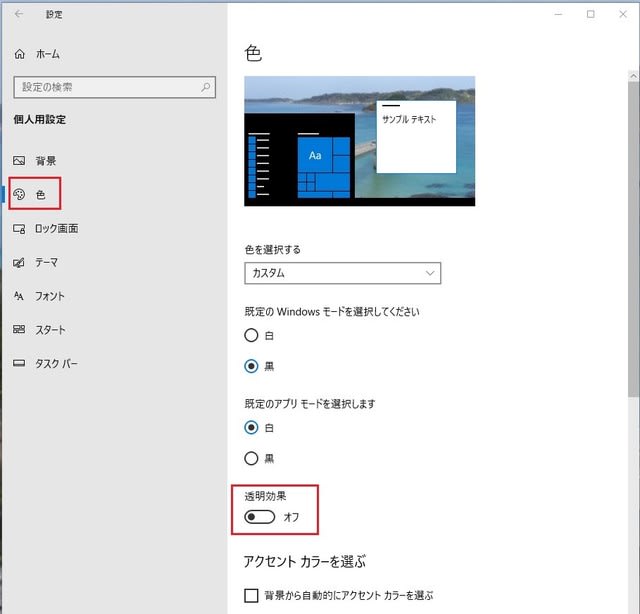
一方、「簡単操作」からやってみます。
「設定」→「簡単操作」をクリック。
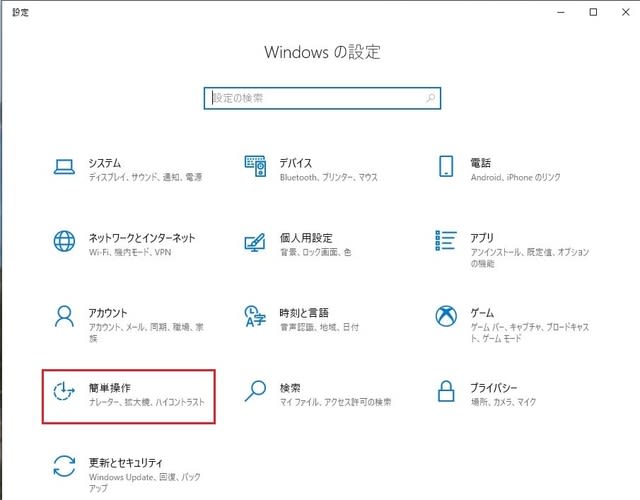
以下の画面になるので左側ペインの「ディスプレイ」から「Windows の表示に透明性を適用する」でオン、オフ、できます。
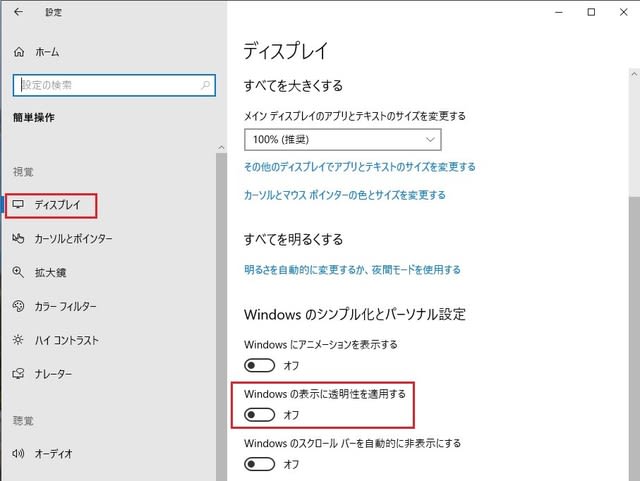
この「透明効果」をオンにすると、「Windows の表示に透明性を適用する」もオンになりますし、「Windows の表示に透明性を適用する」をオフにすると、「透明効果」もオフになりますので、違う設定画面から同じ操作ができるということになります。
「透明効果」は名詞であり、「Windows の表示に透明性を適用する」は動作を示す文章、ということで、意味は分かりますが言語表現としてはちぐはぐな感じがします。
「透明効果」ではなく「透明効果を適用する」という文章表現すれば、違和感はかなり減るかも。。。
「設定」→「個人用設定」をクリック。

以下の画面になるので左側ペインの「色」から「透明効果」をオン、オフ、できます。
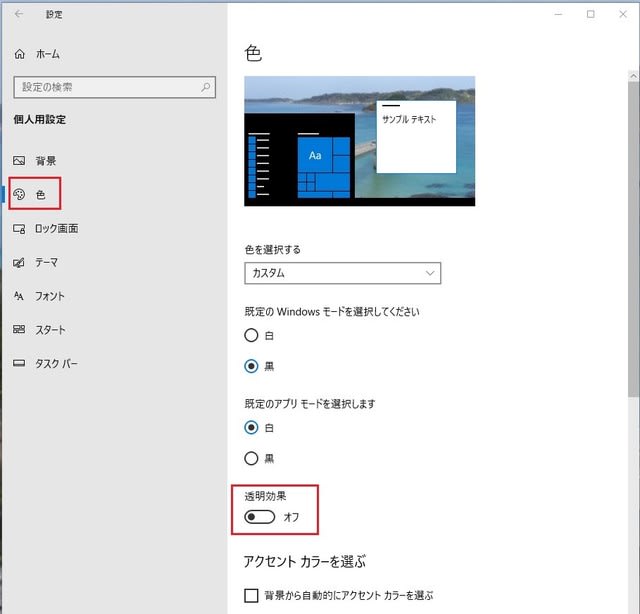
一方、「簡単操作」からやってみます。
「設定」→「簡単操作」をクリック。
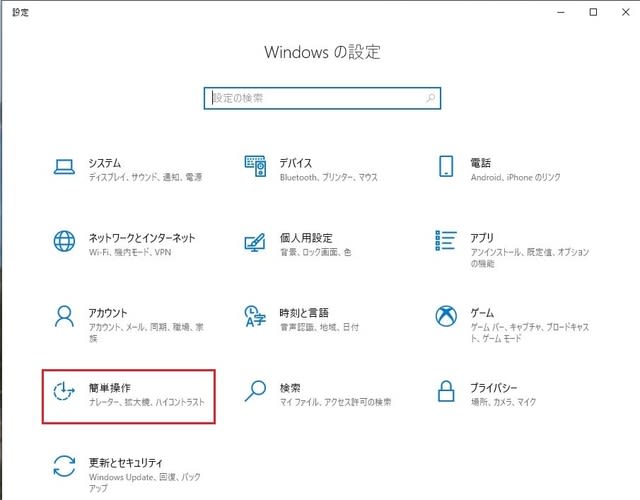
以下の画面になるので左側ペインの「ディスプレイ」から「Windows の表示に透明性を適用する」でオン、オフ、できます。
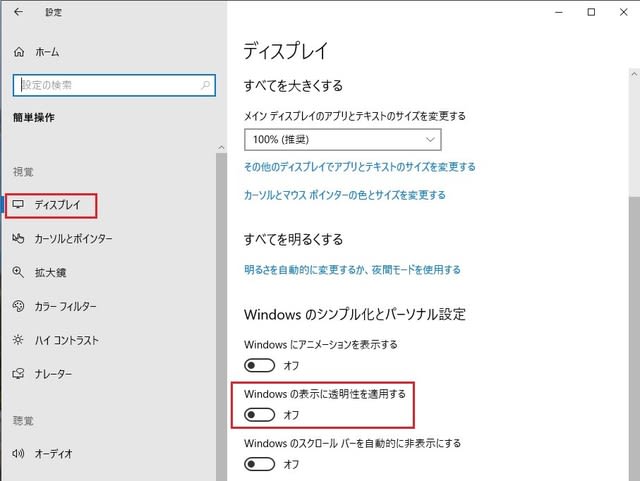
この「透明効果」をオンにすると、「Windows の表示に透明性を適用する」もオンになりますし、「Windows の表示に透明性を適用する」をオフにすると、「透明効果」もオフになりますので、違う設定画面から同じ操作ができるということになります。
「透明効果」は名詞であり、「Windows の表示に透明性を適用する」は動作を示す文章、ということで、意味は分かりますが言語表現としてはちぐはぐな感じがします。
「透明効果」ではなく「透明効果を適用する」という文章表現すれば、違和感はかなり減るかも。。。




























※コメント投稿者のブログIDはブログ作成者のみに通知されます